Extensions Plus For PS CC是最新的一款ps扩展面板工具,支持最新版的ps 2018最新版,新版加入了更多的功能,对部分插件做了优化,集合全网最全的插件内容,是使用ps必备的工具。
可以兼容cc2018的扩展插件
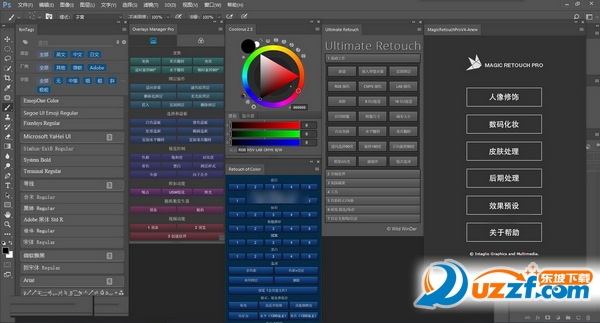
Extensions Plus For PS CC安装方法
1、运行PS,在动作文件双击即可自动导入
2、在PS菜单栏->窗口->动作,或者快捷键ALT+F9,打开动作面板,鼠标左键点住动作文件拖拽到动作面板即可导入。
3、点击动作面板的右上角三道杠菜单,下拉载入动作,然后找到动作所在的文件夹,选择加载即可。
导入预设的方法:
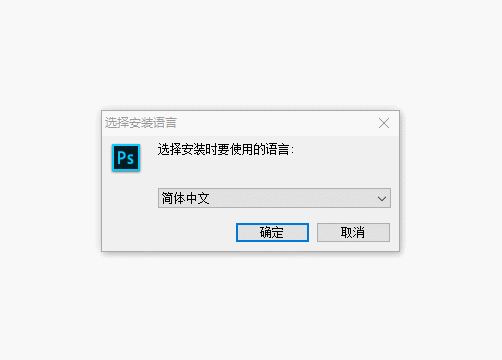
点击PS菜单栏编辑->预设->预设管理器,然后选择载入预设的类型,点击面板右侧载入命令,然后通过资源管理器找到预设所在文件夹,选择加载即可!
一般常见的预设有:
画笔:ABR
色板:ACO
渐变:.GRD
样式:ASL
图案:PAT
等高线:SHC
自定义形状:CSH
工具:.TPL
注意:
1、本软件所包含的动作文件不必全部载入,如果你对面板比较熟悉,可以只选择自己需要的面板动作!
2、本软件动作文件夹同时包含面板所需预设及jsx文件,按照说明加载或者复制到指定目录!
3、不导入动作或者预设,某些面板的命令无效!
4、仅支持CC2015及以上版本,建议官方安装版,不支持绿色精简版PS!
Extensions Plus For PS CC软件特色
包含市面绝大部分Ps滤镜工具,并且几乎都是汉化版,堪称史上最强PS增效工具包。
对于老版本的2015以下的,只有极少部分插件支持.所以请大家升级到CC2017的版本
安装好后在“窗口–扩展功能”有操控面板。
Extensions Plus For PS CC支持的插件
·RA Beauty Retouch 3.1
·Beauty Retouching Kit
·Colors of the Year
·Coolorus 2.5.9.469
·Delicious Retouch Plus
·Easy Panel
·Easy Retouch
·fonTags 1.3
·GuideGuide
·ILM 2.1
·InstaMask 1.0
·Lumenzia - Luminosity Masking Panel 1.8.3
·Lumenzia - Luminosity Masking Panel 2.0.8
·Lumenzia - Luminosity Masking Panel 3.0.2
·Magic Retouch Pro 4.2
·Overlays Manager Pro
·PixelJuggler
·Raya Pro 2.0
·Retouch of Color
·Retouch Skin
·Retouching Panel
·SMP Pro Workflow CC2015
·StarsTail
·Super Details
·Super HDR
·tk_infinity_mask_panel
·TK Actions 4V2
·TK Actions V5
·TK Actions V6
·Ultimate Retouch 2.0
·Ultimate Retouch 3.5
·YYActions V1
·简易抠图
·美颜润肤 V1.3
·美颜润肤 (加强版)
·美妆大师加强版
·Creative Retouch叠加合成面板
·Long Shadow Generator 长阴影面板
·Photobacks Cartoon 1.0.5 卡通漫画效果
·Tych Panel 2.41 图片拼接面板
·Perspective Tools 2.0.2 透视辅助面板
·PolarProjection 360°全景星球制作面板
·表格绘制面板
更新内容
1、升级版本号5.3
2、修复Double、USM、2的某些命令无效的BUG,只需导入滤镜文件即可,无须再安装英文原版
3、更新StarsTail、20170611版,修复CC、2018、不可用的问题
4、更新Magic、Retouch、Pro、V4.2、By:mwm12522大神
5、更新Coolorus、2.5.9.469、修复CC、2018、不可用的问题、By:vieyes
6、新增PolarProjection、360°全景星球制作面板
7、新增黑作坊、美妆大师加强版
8、新增TK、Actions、V6
9、新增表格绘制面板
相关新闻
photoshop很吃内存,当内存不够用时还会自动启用缓存盘,电脑慢慢就变得卡顿无比。当然这其中有一部分原因是电脑性能不足,另一部分则是Photoshop“有多少用多少”的工作原理。

其实只要更改一些默认设置,我们就可以让它乖乖听话,从内存巨怪变成吃得少跑得快的良驹。这里我们就以photoshop CC2015为例,借助Photoshop菜单里的“性能”选项,优化photoshop的运行速度。
首先打开“性能”选项,位置:“编辑”——>“首选项”——>“性能”
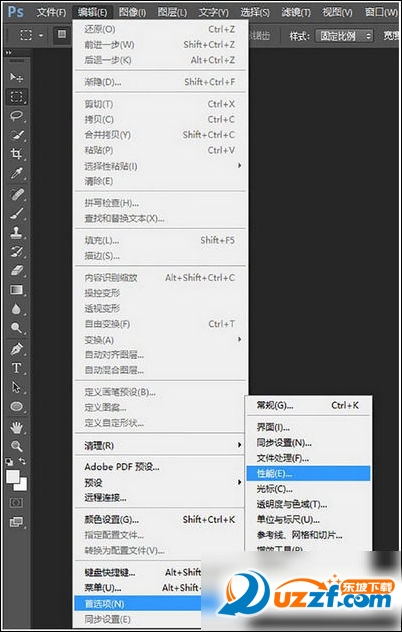
内存使用状况
适当增加Photoshop内存使用量可以增加软件运行效率,前提是电脑拥有足够内存容量,默认60-70%其实就很够用。
当然很多电脑内存只是刚刚够用这样子,处理照片还会打开浏览器、聊天工具什么的,这时就要考虑压缩photoshop内存用量,给其他软件预留空间。
另外,如果平时photoshop使用率不高,而且只是做一些简单处理,那么也可以适当压缩Photoshop内存用量。
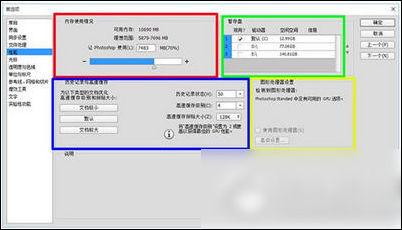
历史记录与高速缓存
顾名思义,“历史记录”就是photoshop里记录处理步骤的功能,默认记录步骤数量上限为50,如果用不到可减至20左右。
在步骤记录左边的是“高速缓存级别和拼贴大小”,默认值4。
如果你经常处理的文件比较大(100MB级别)、要用到很多图层,那么建议选择“文档较大”一项,反之则选择“文档较小”。
一般来说,缓存级别越高,文件打开越慢,但打开后的处理速度就越快。
图形处理器设置
这里就是要动用显卡分摊部分显示、运算任务,要求用户必须拥有独立显卡,可以选择“使用图形处理器加速运算”和“使用OpenCL”选项。如果电脑没有显卡,则建议把所有选项里的勾去掉,不再耗费核显资源。
暂存盘
当内存用完的时候,硬盘将承载剩余的工作。默认暂存盘为系统盘,这会给本来就已经捉襟见肘的分区容量雪上加上。
建议把暂存盘和系统盘分开,但是非系统版可能会导致性能下降,所以暂存盘最好还是选择固态硬盘。
当然,photoshop值得优化的地方还很多,这里只是针对摄影进行调整,更多优化设置还要靠大家自行摸索和学习。
- PC官方版
- 安卓官方手机版
- IOS官方手机版










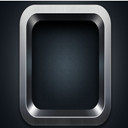




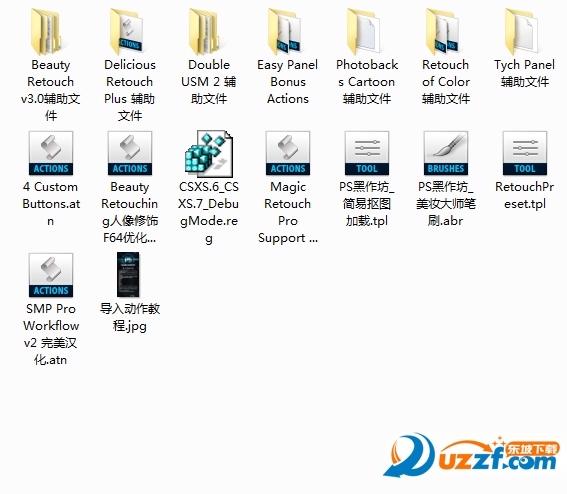
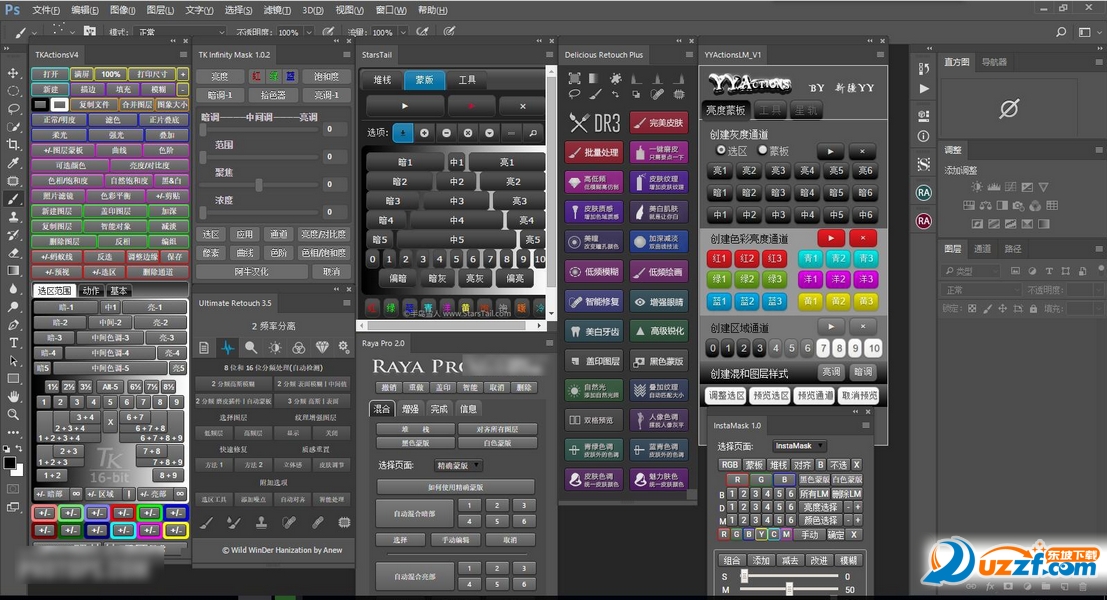
 Adobe Photoshop 2023精简版v24.1.0 绿色便携版
Adobe Photoshop 2023精简版v24.1.0 绿色便携版
 可逆马赛克软件1.0 免费版
可逆马赛克软件1.0 免费版
 ps2023破解版(photoshop2023下载)v24.0 中文版
ps2023破解版(photoshop2023下载)v24.0 中文版
 Adobe Lightroom Classic 2023中文版12.0.1 官方版
Adobe Lightroom Classic 2023中文版12.0.1 官方版
 ps2023中文版(Adobe Photoshop 2023)24.0 官方免费版
ps2023中文版(Adobe Photoshop 2023)24.0 官方免费版
 2022照片合规处理客户端白色版1.2.2 电脑版
2022照片合规处理客户端白色版1.2.2 电脑版
 PureRef汉化版1.11.1 绿色版
PureRef汉化版1.11.1 绿色版
 火山图片批量处理助手v2022 最新版
火山图片批量处理助手v2022 最新版
 Inpaint去水印软件9.1 中文破解版
Inpaint去水印软件9.1 中文破解版
 幂果去水印软件1.0.1 官方版
幂果去水印软件1.0.1 官方版
 图像高清处理软件(Perfectly Clear WorkBench)4.1.2.2310 绿色便携版
图像高清处理软件(Perfectly Clear WorkBench)4.1.2.2310 绿色便携版
 Adobe Camera Raw(raw图片编辑插件)14.4.0.1121 免费版
Adobe Camera Raw(raw图片编辑插件)14.4.0.1121 免费版
 AI魔法消除小工具离线版v1.1 免费版
AI魔法消除小工具离线版v1.1 免费版
 photoshop助手1.0.0.11 官方版
photoshop助手1.0.0.11 官方版
 jsplacement软件1.3.0 绿色版
jsplacement软件1.3.0 绿色版
 图片视频画质增强器软件1.3 绿色免费版
图片视频画质增强器软件1.3 绿色免费版
 PC音视图万能格式转换1.0 PC版
PC音视图万能格式转换1.0 PC版
 ACFAN面铺助手V1.27.0.1292 官方最新版
ACFAN面铺助手V1.27.0.1292 官方最新版
 Topaz Mask AI(智能蒙版抠图软件)1.3.9 中文版
Topaz Mask AI(智能蒙版抠图软件)1.3.9 中文版
 Topaz Adjust AI 汉化版1.0.5 中文版
Topaz Adjust AI 汉化版1.0.5 中文版
 Topaz Sharpen AI 2.2.4汉化破解版中文版
Topaz Sharpen AI 2.2.4汉化破解版中文版
 美图秀秀2023版7.0.92 官方正式版
美图秀秀2023版7.0.92 官方正式版
 sharex滚动截屏13.5 中文绿色版
sharex滚动截屏13.5 中文绿色版
 水印管家1.4.7 官方最新版
水印管家1.4.7 官方最新版
 WPS图片软件5.0.0.2 官方免费版
WPS图片软件5.0.0.2 官方免费版
 剪映电脑专业版1.3.5 官方版
剪映电脑专业版1.3.5 官方版
 电脑绘画软件(绘画助手)2.0.5.1免费版
电脑绘画软件(绘画助手)2.0.5.1免费版
 万彩脑图大师4.0官方最新版
万彩脑图大师4.0官方最新版
 图图去水印软件1.1.5.0 pc版
图图去水印软件1.1.5.0 pc版
 宝川电子相册2.0.20 官方最新免费版
宝川电子相册2.0.20 官方最新免费版
 爱修图1.3.3官方版
爱修图1.3.3官方版




 ps2022(Adobe Photoshop 2022破解版)23.3.1
ps2022(Adobe Photoshop 2022破解版)23.3.1 ps2020(Adobe Photoshop 2020中文版)21.0.1
ps2020(Adobe Photoshop 2020中文版)21.0.1 Photoshop CC 2019破解版20.0.0 免激活直装
Photoshop CC 2019破解版20.0.0 免激活直装 ps2021(Adobe Photoshop 2021中文版)22.0.0
ps2021(Adobe Photoshop 2021中文版)22.0.0 Adobe Photoshop 2020 绿色版21.1.1 绿化版
Adobe Photoshop 2020 绿色版21.1.1 绿化版 ps2022绿色精简版23.1.0 中文免费版
ps2022绿色精简版23.1.0 中文免费版 photoshop7.0绿色版(PS7.0)中文免费版
photoshop7.0绿色版(PS7.0)中文免费版 PhotoShop CC 2019绿色版20.0.4 精简版
PhotoShop CC 2019绿色版20.0.4 精简版